¿Cómo añadir GIFs a tu publicación en línea?
Aunque los GIF suelen considerarse un mero entretenimiento, también pueden utilizarse con fines de marketing. Son fáciles de entender y suelen comunicar con más claridad que una imagen estática o un vídeo. Además, es más fácil verlos ya que se reproducen automáticamente en bucle en la página específica de tu flipbook y pueden captar rápidamente la atención de tus lectores rápidamente hacia el elemento deseado.
Con Publuu puedes añadir fácilmente GIFs a tus flipbooks con un tamaño máximo de 5 MB. Añadirlos es tan sencillo como subir una imagen o un vídeo. Si te preguntas cómo añadir GIFs y mejorar tu publicación, lee la siguiente guía.
Empieza por conectarte a tu cuenta de Publuu y encontrar el flipbook al que quieres añadir un GIF.
¿Lo has encontrado? ¡Excelente! Ahora sólo quedan unos sencillos pasos.
Selecciona PERSONALIZAR en el panel de abajo, y el modo editor aparecerá en la pantalla
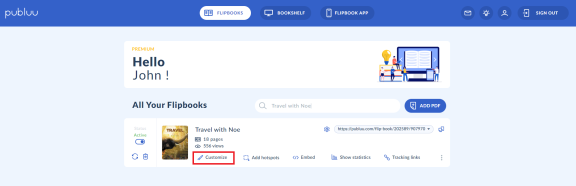
Busca el botón AÑADIR HOTSPOT en la esquina izquierda y haz clic en él.
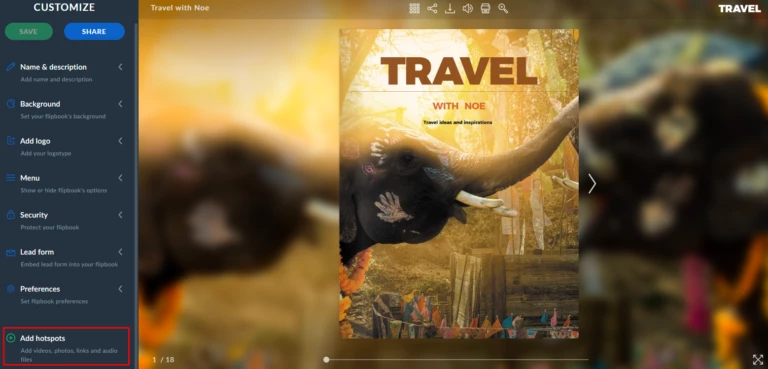
Opcionalmente, puedes hacer clic en los tres puntos de la derecha del panel para pasar directamente a la función AÑADIR HOTSPOT.
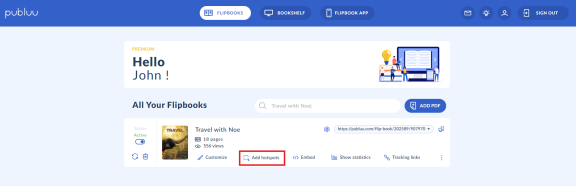
Ahora elige la página en la que quieres colocar tu GIF. Para ello, utiliza el panel de navegación de la izquierda, desplázate hasta encontrar la página deseada y selecciónala.
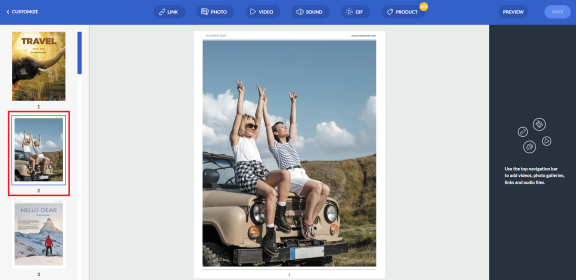
En cuanto puedas ver la página seleccionada en la pantalla, pulsa el botón GIF disponible en el menú superior.
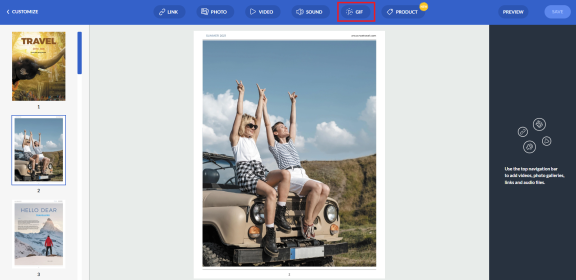
Ahora la elección es tuya: puedes agregar un archivo GIF desde tu disco duro o elegir uno de nuestra biblioteca gratuita de GIFs, que contiene múltiples GIFs diseñados para adaptarse a diferentes tipos de contenido.
Consejo: Pasa el cursor sobre cualquiera de los GIFs de la biblioteca para ver cómo se anima.
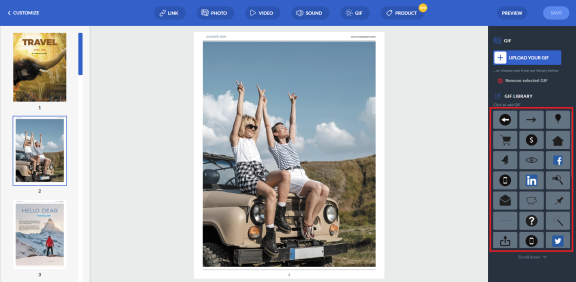
Si deseas subir un GIF desde tu computadora, presiona el botón SUBIR TU GIF en el panel derecho y selecciona el archivo desde la ventana emergente.
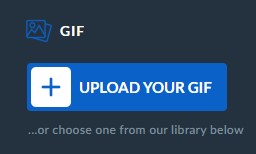
Y eso es todo! Tu GIF está integrado en tu flipbook.
Para añadir un GIF desde nuestra biblioteca gratuita, elige el que más te guste y haz clic en él. Aparecerá instantáneamente en la página seleccionada.
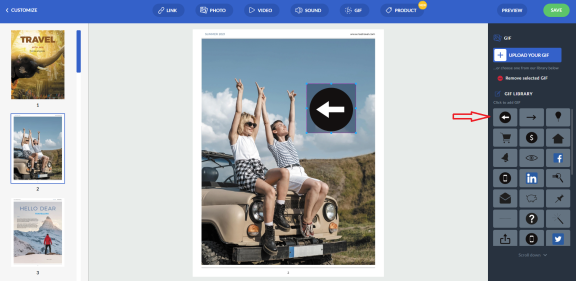
Puedes cambiar la posición de tu GIF en cualquier momento. Para hacerlo, selecciónalo y mantén presionado el botón del ratón para moverlo fácilmente. Si deseas cambiar el tamaño de tu GIF animado, simplemente arrastra uno de sus bordes.
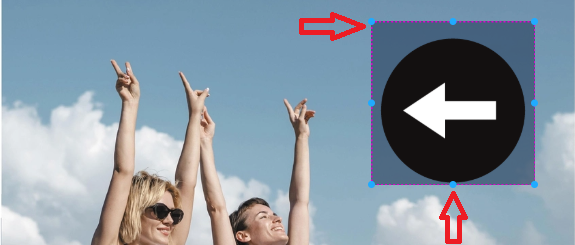
Cuando termines de trabajar en tu GIF y quieras comprobar cómo queda en la página de tu libro animado, haz clic en el botón PREVISTA de la esquina derecha.
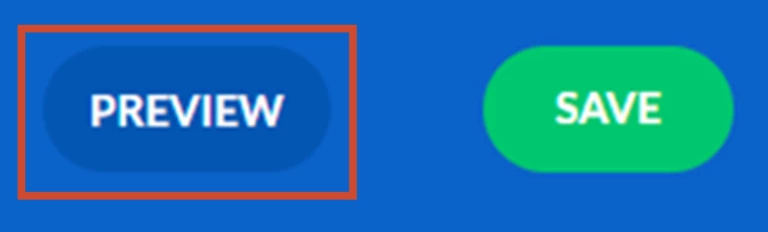
Si has terminado de editar y quieres confirmar todos los cambios, haz clic en GUARDAR. Muy bien. Ahora puedes disfrutar de tu libro animado con un GIF llamativo
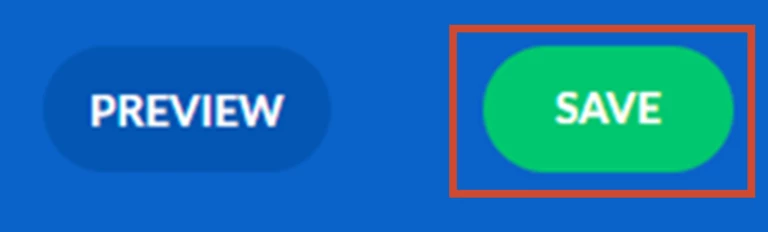
¿Cómo reemplazar o eliminar un GIF?
Para reemplazar un GIF, utiliza el botón SUBIR TU GIF en el panel derecho para subir otro GIF animado desde tu computadora.
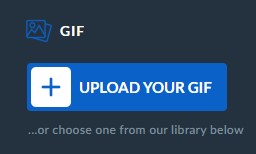
Si ya no necesitas tu GIF, puedes eliminarlo en unos pocos clics. Selecciona el GIF que deseas eliminar y haz clic en el icono ELIMINAR GIF SELECCIONADO en el panel derecho. ¡Y listo! Tu GIF ya no está integrado en tu publicación.
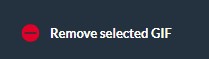
Publuu te permite añadir muchos tipos de multimedia a tu flipbook, haciéndolo más interesante y atractivo. Para saber cómo enriquecer tu flipbook con diversos elementos interactivos, consulta estos artículos:
¿Cómo añadir archivos de audio?
¿Cómo añadir fotos?
¿Cómo añadir vídeos?